착신 전환은 전화가 없을 때 유용한 기능입니다. 몇 번의 간단한 탭으로 iPhone으로 걸려오는 전화를 다른 번호로 착신 전환할 수 있습니다.
이것은 사무실 전화, 집 또는 함께 할 다른 사람의 번호로 전화를 걸 때 편리합니다. 일정 시간 동안 휴대전화 없이 지내야 하는 경우 iPhone에서 다른 번호로 전화를 착신 전환하는 방법은 다음과 같습니다.
관련된:
- 문자 메시지 및 이미지를 다른 전화로 전달하는 방법
- 계속해서 부재중 메시지와 전화를 받고 계십니까? 해결 방법은 다음과 같습니다.
- iPhone에서 전화에 자동 응답 및 자동 응답하는 방법
내용물
-
iPhone에서 착신 전환 설정
- 착신 전환을 끄는 것을 잊지 마십시오
- 문자 메시지도 전달하고 싶습니까?
-
무슨 일이 있어도 연락을 유지
- 관련 게시물:
iPhone에서 착신 전환 설정
iPhone에서 착신 전환을 시작하려면 설정 그런 다음 다음 몇 단계를 따르세요.
- 선택하다 핸드폰 에 설정 화면.
- 수도꼭지 통화 전달.
- 토글을 다음으로 이동 착신 전환 켜기.
- 수도꼭지 를 향해서 그리고 전화번호를 입력합니다.
- 탭 뒤화살 왼쪽 상단에.
이제 입력한 번호가 표시되어야 합니다. 를 향해서 들. 그런 다음 전화 화살표 계속 돌아가거나 간단히 닫으려면 상단에 설정.
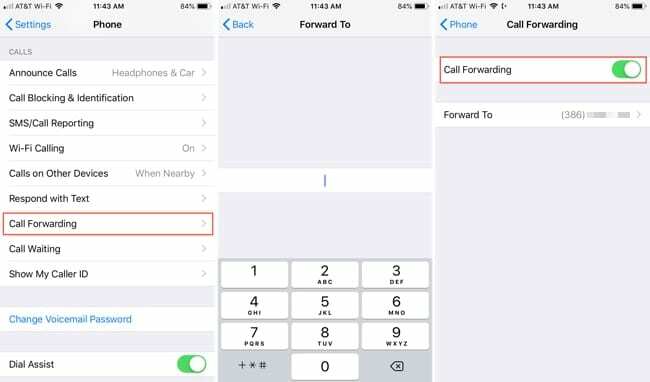
착신 전환을 끄는 것을 잊지 마십시오
잊어버리기 쉽지만 설정한 번호로 더 이상 착신 전환을 원하지 않는 경우 착신 전환을 꺼야 합니다.
- 선택하다 핸드폰 에 설정 화면.
- 수도꼭지 통화 전달.
- 토글을 다음으로 이동 착신 전환 켜기.
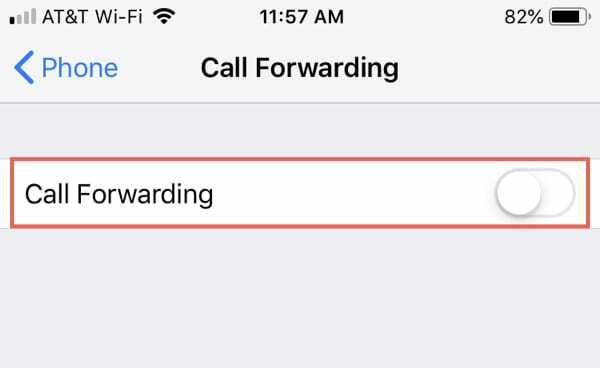
문자 메시지도 전달하고 싶습니까?
iPhone에는 문자 메시지를 전달할 수도 있는 기능이 있습니다. 다른 번호로 보낼 수는 없지만 ~ 할 수있다 다른 장치로 전달하십시오.
따라서 iPhone이 없어도 iPad 또는 Mac이 있는 경우에도 메시지 앱을 사용하여 통신할 수 있습니다. 열기 설정 iPhone에서 앱을 클릭한 다음 다음을 수행하여 문자 메시지를 전달합니다.
- 선택하다 메시지 에 설정 화면.
- 수도꼭지 문자 메시지 전달.
- 토글을 다음으로 이동합니다. 문자 메시지 전달 켜기 원하는 기기를 위해
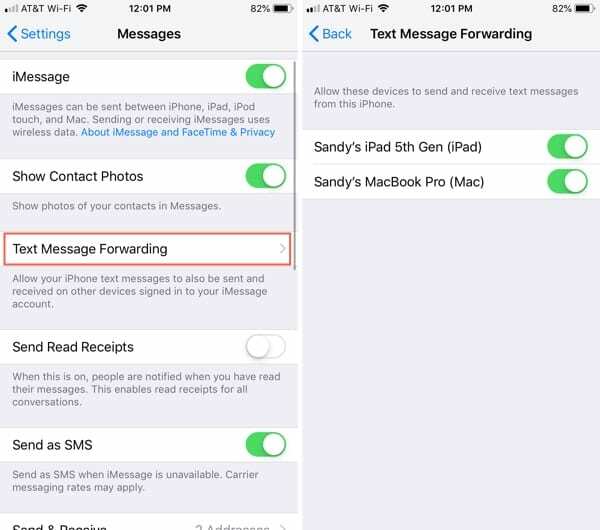
무슨 일이 있어도 연락을 유지
iPhone의 착신 전환 기능은 특정 상황에서 유용하므로 거기에 있다는 것을 기억하십시오. 그리고 다른 기기의 메시지에도 답장을 보내도 상관없다면 편리한 문자 메시지 전달 기능을 항상 사용할 수 있습니다.
iPhone에서 착신 전환이 유용한 시나리오가 있습니까? 아래 의견에 알려주십시오! 기억하십시오, 당신은 또한 우리를 방문 할 수 있습니다 트위터 그리고 페이스북 언제든지!

Sandy는 IT 업계에서 프로젝트 관리자, 부서 관리자 및 PMO 책임자로 수년간 근무했습니다. 그 후 그녀는 꿈을 좇기로 결심했고 지금은 기술에 관한 글을 풀타임으로 씁니다. 샌디 보유 과학 학사 정보 기술에서.
그녀는 기술, 특히 iOS용 멋진 게임과 앱, 삶을 더 쉽게 만들어 주는 소프트웨어, 직장과 가정 환경에서 매일 사용할 수 있는 생산성 도구를 좋아합니다.
그녀의 기사는 정기적으로 MakeUseOf, iDownloadBlog 및 기타 많은 주요 기술 간행물.